win10电脑声音没有了怎么恢复 win10没有声音的最佳解决方法
我们小伙伴在使用win10电脑进行看电视、打游戏或者听音乐的时候,不知道有没有遇到过电脑没有声音的情况呢,十分严重的影响我们的正常使用,但是却又不知道要怎么解决这个问题,那么win10电脑声音没有了怎么恢复呢?接下来小编就带着大家一起来看看win10没有声音的最佳解决方法,希望对你有帮助。
具体方法:
方法一、检查扬声器输出
1、单击任务栏右下角的扬声器(小喇叭)图标;
2、点击右上方的小箭头,打开连接到你的电脑的音频设备的列表;
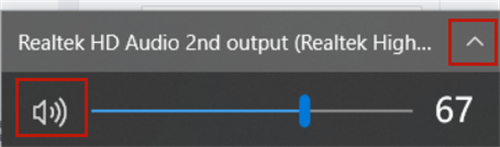
3、检查当前选择的是否是你正在使用的音频设备,如扬声器或耳机。
方法二:更新声卡驱动程序
1、右键计算机图标,选择管理打开;
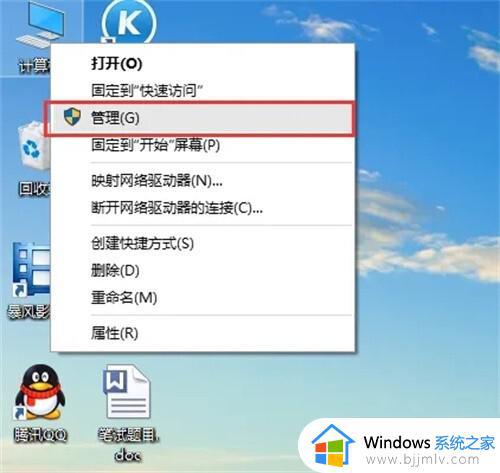
2、在计算机管理界面的左侧点击设备管理器打开;
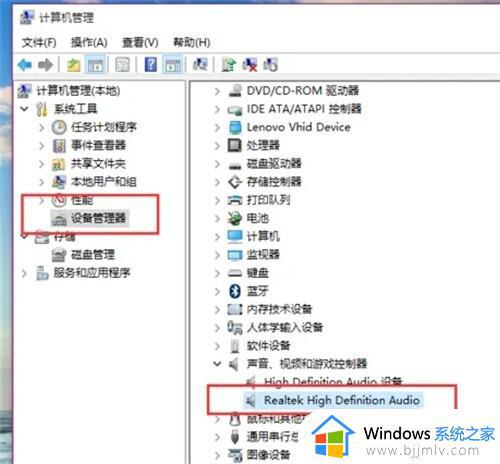
3、在设备管理器界面中双击打开声音设备,右键出现的硬件设备,选择“更新驱动程序”;
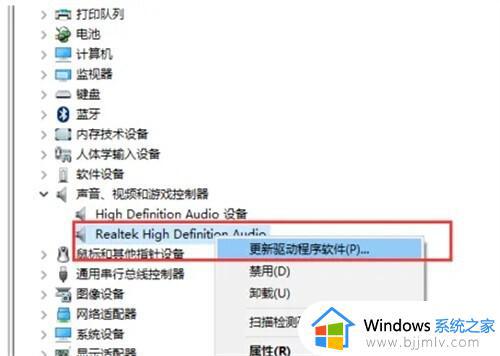
4、点击自动搜索更新的驱动程序软件,Windows系统就会自动搜索并安装和硬件适配的驱动程序了。
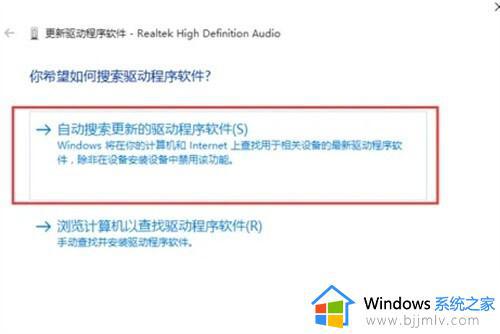
方法三:声音问题疑难解答
1、如果驱动更新过后不能解决,那么在电脑屏幕的右下角鼠标右键单击声音图标,选择“声音问题疑难解答”打开;
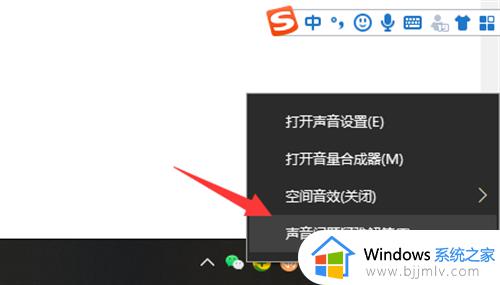
2、这时电脑会自动检测并修复声音故障。
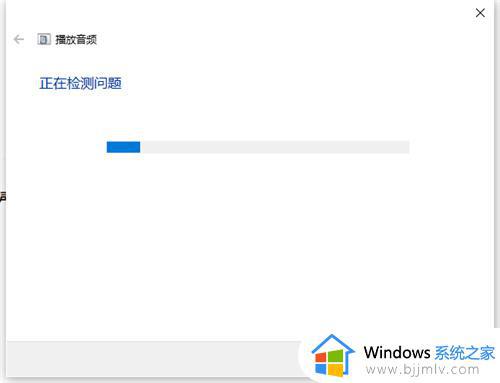
方法四:确认麦克风被访问
1、如果电脑既接入了音响,又插入了耳机,那么使用耳机的时候,要把音响输出改成麦克风输出,同时要确保电脑可以访问你的麦克风。可以单击“菜单”-“设置”,查看麦克风是否被电脑访问。
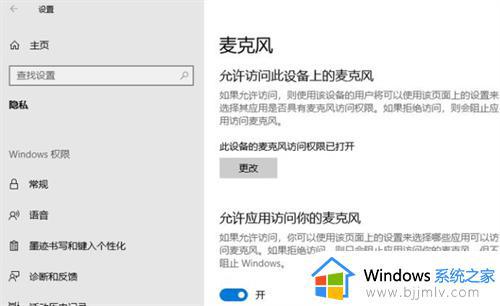
以上全部内容就是小编带给大家的win10没有声音的最佳解决方法详细内容分享啦,小伙伴们如果你们使用win10的时候也遇到了上述的情况的话可以参照小编的内容进行操作,希望本文可以有效的帮助大家解决问题。
win10电脑声音没有了怎么恢复 win10没有声音的最佳解决方法相关教程
- w10电脑没有声音了怎么恢复 windows10系统没有声音的解决教程
- 电脑没有声音win10怎么办 win10电脑没声音了如何恢复
- win10电脑没声音怎么办 win10电脑没有声音了如何恢复
- 电脑没声音了怎么办恢复正常win10 win10电脑显示有音量但是没有声音修复方法
- win10电脑耳机插上没有声音怎么回事 win10电脑耳机插上没有声音最佳解决方法
- windows10电脑没有声音怎么办 window10电脑没有声音了修复方法
- win10耳机有声音扬声器没声音怎么办 如何解决win10电脑耳机有声音扬声器没声音
- win10电脑没声音了怎么办恢复正常 win10电脑没有声音了怎么解决
- win10没声音了如何恢复扬声器 win10的扬声器没有声音修复方法
- win10更新后声音没了怎么办 更新win10后没有声音修复方法
- win10如何看是否激活成功?怎么看win10是否激活状态
- win10怎么调语言设置 win10语言设置教程
- win10如何开启数据执行保护模式 win10怎么打开数据执行保护功能
- windows10怎么改文件属性 win10如何修改文件属性
- win10网络适配器驱动未检测到怎么办 win10未检测网络适配器的驱动程序处理方法
- win10的快速启动关闭设置方法 win10系统的快速启动怎么关闭
热门推荐
win10系统教程推荐
- 1 windows10怎么改名字 如何更改Windows10用户名
- 2 win10如何扩大c盘容量 win10怎么扩大c盘空间
- 3 windows10怎么改壁纸 更改win10桌面背景的步骤
- 4 win10显示扬声器未接入设备怎么办 win10电脑显示扬声器未接入处理方法
- 5 win10新建文件夹不见了怎么办 win10系统新建文件夹没有处理方法
- 6 windows10怎么不让电脑锁屏 win10系统如何彻底关掉自动锁屏
- 7 win10无线投屏搜索不到电视怎么办 win10无线投屏搜索不到电视如何处理
- 8 win10怎么备份磁盘的所有东西?win10如何备份磁盘文件数据
- 9 win10怎么把麦克风声音调大 win10如何把麦克风音量调大
- 10 win10看硬盘信息怎么查询 win10在哪里看硬盘信息
win10系统推荐